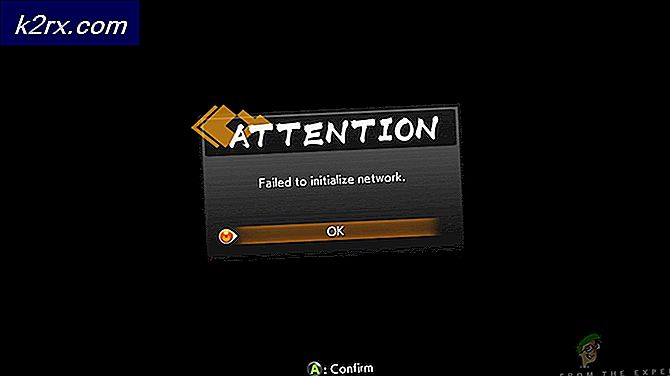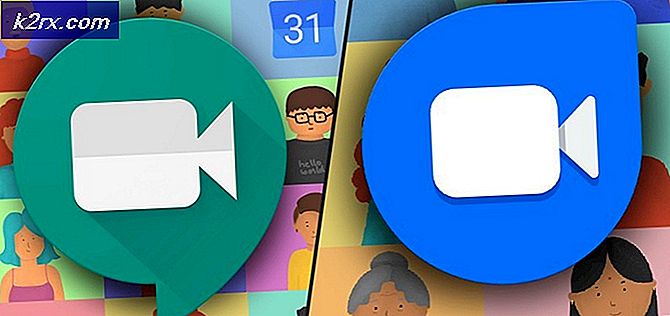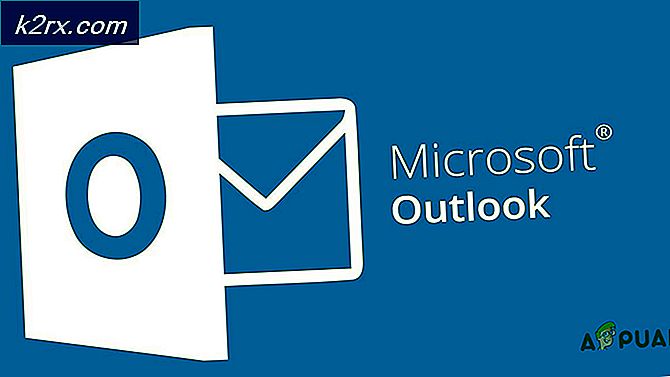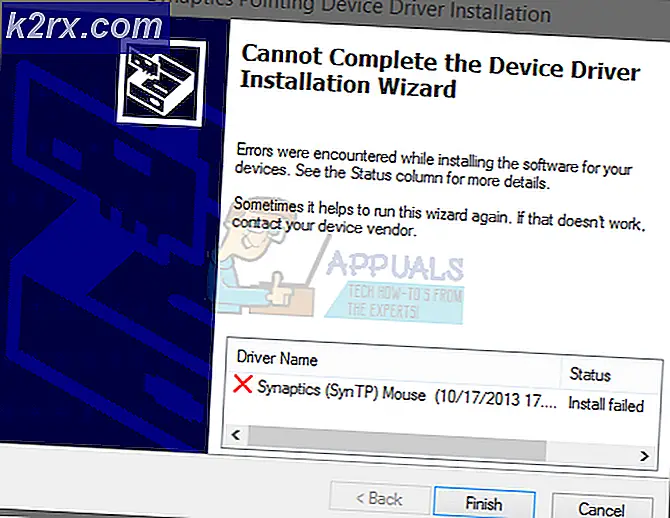AeroAdmin Fuld anmeldelse
Har du nogensinde prøvet at guide en ikke-teknisk person gennem processen med at løse et problem med deres computer? Det er et mareridt. De kan få selv den nemmeste opgave til at virke så kompleks. Heldigvis blev Remote Desktop Control-teknologien opfundet, så du ikke behøver at lide mere. Du kan nu tage kontrol over en kundes computer hvor som helst, så længe du har en Remote Desktop-software. AeroAdmin er et sådant program. Et yndlingsværktøj for mange på grund af sin enkelhed, overkommelige priser og også fordi det er mere end et eksternt helpdesk-værktøj.
Værktøjet kan oprette forbindelse til computere på samme eller forskellige LAN bag NAT og muliggør fjernadministration af systemet, nem overvågning af fjerncomputere, online møder og opsætning af et onlinekontor. Og på et personligt niveau giver denne software dig den perfekte måde at oprette forbindelse til din hjemmecomputer, når du er væk.
I dette indlæg analyserer vi AeroAdmin i dybden, da vi prøver at fastslå, hvad der gør det til en så fremragende software til Remote Desktop Access. Dette skal hjælpe dig med at træffe en informeret beslutning om, hvorvidt det er det rigtige værktøj for dig eller ej.
Funktionsoversigt
Før du analyserer den praktiske side af enhver software, er det vigtigt først at fastslå, hvad det hævder at gøre på papir. Dette vil være vigtigt, når det kommer til at bedømme, om det mislykkes eller lykkes i sin rolle. Dette er nøglefunktionerne i AeroAdmin.
Uovervåget adgang
Uovervåget adgang til pc'er og servere er min favoritfunktion i AeroAdmin. Dette fungerer ved at konfigurere softwaren til at køre som en tjeneste, hvilket eliminerer behovet for en fysisk tilstedeværelse på den eksterne side hver gang du vil oprette en forbindelse. I tilstanden uden opsyn kan du logge på / af fjerncomputeren, skifte bruger eller genstarte den i normal og sikker tilstand. Du kan dog ikke tænde computeren, hvis den er helt lukket ned. Medmindre du indarbejder Wake On Lan-teknologi.
Filoverførsel
En stor fordel ved AeroAdmin er at lette datasikkerhed ved at holde de følsomme oplysninger på fjerncomputeren og i stedet give dig adgang til dem via en sikker krypteret kanal. Ikke desto mindre vil du stadig være i stand til nemt at kopiere filer mellem administratoren og fjerncomputeren, når det er nødvendigt. Hvad der er bedre, i tilfælde af afbrydelse af forbindelsen mellem overførsler, er opgaven sat på pause, og du vil stadig være i stand til at genoptage upload / download, når der oprettes en forbindelse igen. Selvfølgelig er alle data, der sendes mellem de to sider, krypteret for at forbedre sikkerheden. AeroAdmin kombinerer AES med RSA-kryptering, som er de samme sikkerhedsstandarder, der anvendes af banker og statslige systemer i deres digitale signaturer.
Kontakt bog
AeroAdmin har en lille database, hvor alle kontaktoplysninger er gemt. Dette inkluderer computer-id, computernavn, personnavn, telefon, e-mail og andre oplysninger. Du kan gemme så mange kontakter, som du vil, og du vil stadig være i stand til at finde den takket være filteret til hurtig søgning. Kontaktbogen kan eksporteres til skyen og kan også kopieres til en anden pc.
Enkle meddelelsestjenester
Dette er en vigtig funktion, der giver kunden mulighed for at kontakte dig direkte via softwaren, når de har brug for fjernhjælp. Den eneste ulempe er, at du ikke kan svare tilbage, da beskeden er registreret som en billet. Systemet bruger et unikt ID til at identificere meddelelsen, så du kan vide nøjagtigt, hvem den er fra.
Parallelle sessioner
Aeroadmin kan bruges til at etablere flere indgående og udgående forbindelser. Så du kan bruge den til at styre flere fjerncomputere. Og fjerncomputeren kan også styres af flere administratorer.
Branding og tilpasning
Dette er en funktion, der kun er tilgængelig i premium-udgaven af AeroAdmin. Det giver dig mulighed for at tilpasse brugergrænsefladen, så den har et personligt præg på det. Du kan lægge dit firmanavn og logo på det og andre kontaktoplysninger, herunder din virksomheds hjemmeside. Det tillader også et antal konfigurationer som muligheden for at forudindstille adgangsrettighederne før implementering af softwaren til kunder. Normalt er adgangsrettighederne konfigureret fra den eksterne side, hvilket kan være overvældende, når du har et antal kunder, der bruger softwaren.
Sådan oprettes forbindelse til fjernskrivebord ved hjælp af Aeroadmin
Nu til den praktiske bit. Lad os dykke ned i, hvordan du opretter en forbindelse mellem administratoren og fjerncomputeren. Det er en rigtig ligetil proces, der involverer ca. 3 trin fra det øjeblik du starter applikationen.
AeroAdmin-applikationen er bærbar, så du skal bare downloade den og køre den på både administrator- og kundesiden. Ingen installation krævet.
Når den er lanceret, tildeler AeroAdmin din pc et ID, der vil være din identifikation fremover. Og hvis du bruger din pc som fjernbetjening, er de følgende trin.
Trin 1 - Bed om fjerncomputeren om at sende dig deres id og indtast derefter id'et i feltet mærket 'Client ID / IP'.
Trin 2 - Angiv nøjagtigt hvad du vil gøre på den eksterne pc. De tilgængelige indstillinger er fjernbetjening, overvågning eller filoverførsel.
Trin 3 - Klik på forbindelsesknappen for at sende forbindelsesanmodningen.
Det er det. Fjern-pc'en modtager derefter kontrolanmodningen og har evnen til at acceptere eller afvise den. Så bliver de nødt til at specificere det kontrolniveau, de giver dig over deres computer. Disse adgangsniveauer inkluderer muligheden for at se skærmen, kontrollere musen og tastaturet, synkronisering af udklipsholder og adgang over filhåndteringen.
Og du er færdig. Du kan nu fjernstyre kundecomputeren baseret på de tildelte adgangsrettigheder. Fjerncomputeren kan afslutte forbindelsen når som helst ved at klikke på stopknappen i Aeroadmin-vinduet.
Sådan opsættes uovervåget adgang ved hjælp af AeroAdmin
Ovenstående trin gælder kun for normal kontrol, hvor kunden vil være til stede for at acceptere forbindelsesanmodningen. For uovervåget adgang er proceduren lidt anderledes.
Trin 1 - Kør AeroAdmin som en tjeneste.
For at gøre dette skal du blot klikke på knappen Forbindelse øverst til venstre i brugergrænsefladen og vælge servicemuligheden. Og for at køre programmet normalt igen skal du bare klikke på servicemulighed igen.
Trin 2 - Konfigurer adgangsrettigheder.
For uovervåget adgang sender AeroAdmin ikke forbindelsesanmodninger, som det gør ved normal fjernadgang. Så du er nødt til at definere adgangsrettighederne i det indledende forbindelsestrin.
For at gøre dette skal du klikke på knappen Forbindelse igen, gå til adgangsrettigheder og derefter vælge tilføjelsesikonet. Du bliver bedt om at indtaste ID'et for admin-pc'en. Alternativt kan du vælge 'enhver' mulighed, så de valgte rettigheder gælder for enhver computer, der opretter forbindelse til dig. Du vil også blive bedt om at oprette en adgangskode for at undgå, at alle med dit bruger-ID fjernstyrer dig.
Endelig vil du blive præsenteret for en tabel med adgangsrettigheder. Marker felterne med de relevante rettigheder. Den sidste mulighed på bordet giver administratoren mulighed for at ændre deres tildelte rettigheder.
AeroAdmin-priser
Jeg vil sige, at en af hovedårsagerne til, at AeroAdmin er så populær, er på grund af sin omfattende gratis version, der er gratis at bruge til både personlige og kommercielle formål. Nå, og også fordi det er så simpelt at bruge. Som forventet er der dog nogle begrænsninger i den gratis version, som du måske vil overveje. Især hvis du planlægger at styre flere pc'er eksternt.
For eksempel tillader den gratis version af AeroAdmin kun 17 timers forbindelsestid hver måned. Det begrænser dig også til 20 slutpunkter hver måned. En mindre konsekvent, men stadig irriterende ulempe ved at bruge den gratis version af AeroAdmin det bombardementet med annoncer. Du burde vide nu, intet er nogensinde helt gratis.
Også med premium-versionen får du nogle ekstra funktioner som overførsels- og sessionsrapporter, og som jeg tidligere havde sagt, muligheden for at mærke og tilpasse applikationen.
Understøttede operativsystemer
Dette værktøj kan bruges til alle større operativsystemer. Alle versioner af Microsoft Windows startende fra XP til Windows 10 understøttes, og det kan også bruges til Windows-server, Linux og Mac OS.
Hvad jeg kunne lide ved AeroAdmin
Den første og indlysende ting, der imponerede mig ved AeroAdmin, er brugergrænsefladen. Det er så simpelt og intuitivt. For det andet er applikationens lille fodaftryk. Det er kun 2 MB i størrelse, og det er svært at tro på de funktioner, det pakker. Og for at afslutte det er det bærbart. Jeg gemte filen på min flashdisk og kunne nemt bruge et antal computere som min hovedcomputer. Alt du skal gøre er at tilslutte USB'en til computeren og starte Remote Desktop-softwaren alt på mindre end et minut.
Desuden krævede softwaren ikke, at jeg foretog ændringer i mit netværk som portvideresendelse på routeren.
Jeg elsker også, at klienten har kontrol over adgangsrettigheder og kan afbryde forbindelsen til enhver tid. Dette kan hjælpe med at forhindre administratoren i at misbruge deres magt nogle gange og få adgang til data, som de ikke skal se.
Hvad jeg ikke kunne lide
Dette værktøj er generelt en god software at bruge, og der er ikke meget at klage over. Men der er stadig nogle områder, som jeg føler, at AeroAdmin kunne forbedre. Først er manglen på en adgangskodefunktion under normale forbindelser. Dette betyder, at alle kan sende en forbindelsesanmodning til fjern-pc'en, og hvis kunden ubevidst accepterer den, har angriberen adgang til deres system. Ondsindede har været kendt for at indlede kontakt, der udgør AeroAdmin-support, ISP-udbydere eller endda din OS-leverandør som Microsoft.
Det næste problem er, at der har været rapporterede tilfælde, hvor AeroAdmin mister forbindelsen tilfældigt, selv på stærke netværk.
Konklusion
AeroAdmin er det perfekte værktøj til enhver, der lige er begyndt at udforske fjernadgangskontrol. Det har fantastiske funktioner, som du finder i anden stor ekstern desktop-software, selvom den stadig mangler reel skalerbarhed for at gøre den ideel til store virksomheder. Men til brug i mindre skala som med familie, venner og små virksomheder med et lille budget, vil det være perfekt. Ikke desto mindre, hvis du efter denne anmeldelse føler, at AeroAdmin ikke er nøjagtigt det, du ledte efter, anbefaler jeg, at du tjekker ud Teamviewer. Det er en anden populær ekstern desktop-software, der er skræddersyet specielt til store virksomheder. Du kan også tjekke en dybdegående sammenligning af AeroAdmin og Teamviewer.